วิธีลบ BG ออกจากรูปภาพ PDF ในปี 2025 (คำแนะนำอย่างง่าย)
มีเวลาที่ภาพที่ดูสวยงามมีพื้นหลังที่ไม่ดีเลยหรือไม่เหมาะสม?
หรืออาจเป็นเวลาที่คุณสร้างสิ่งใดสิ่งหนึ่งและต้องการให้มีความสวยงามในทุกหน้าหรือการพิมพ์สี นั่นเป็นเวลาที่พื้นหลังโปร่งใสหรือการลบพื้นหลังเข้ามาเล่นหน้าที่
คุณต้องการความช่วยเหลือในการลบพื้นหลังจากภาพ PDF หรือเปล่า? เรามาแนะนำคุณ!
วิธีลบพื้นหลังออกจากรูปภาพ PDF
"คุณสามารถลบพื้นหลังจากรูปภาพในไฟล์ PDF ได้อย่างไร?"
หากคุณกำลังพิมพ์หัวใจเพื่อค้นหาคำตอบ พวกเรามาช่วยเสมอ
นี่คือวิธีสามวิธีที่แน่นอนที่คุณสามารถใช้เพื่อลบพื้นหลังจากรูปภาพในไฟล์ PDF:
วิธีที่ 1: การลบพื้นหลังออกจาก PDF ด้วยองค์ประกอบ PDF:
PDFelement ของ Wondershare เป็นวิธีที่ดีในการลบพื้นหลังจากภาพ PDF ของคุณ
PDFelement มีให้ใช้บนระบบปฏิบัติการ Windows, Mac, iOS และ Google Play Store หลังจากคุณดาวน์โหลดแอปพลิเคชันแล้ว นี่คือขั้นตอนที่คุณต้องทำเพื่อลบพื้นหลังหากคุณใช้ระบบปฏิบัติการ Windows
ขั้นตอนที่ 1: เมื่อคุณดาวน์โหลด PDFelement ลงในระบบปฏิบัติการ Windows ของคุณแล้ว เปิดใช้งานและคลิกที่ "เปิดไฟล์" ค้นหาไฟล์ที่คุณต้องการลบพื้นหลังในหน้าต่าง "เปิดไฟล์" เลือกไฟล์และคลิกที่ปุ่ม "เปิด" คุณยังสามารถใช้คุณสมบัติลากและวางเพื่อทำเช่นนั้นได้
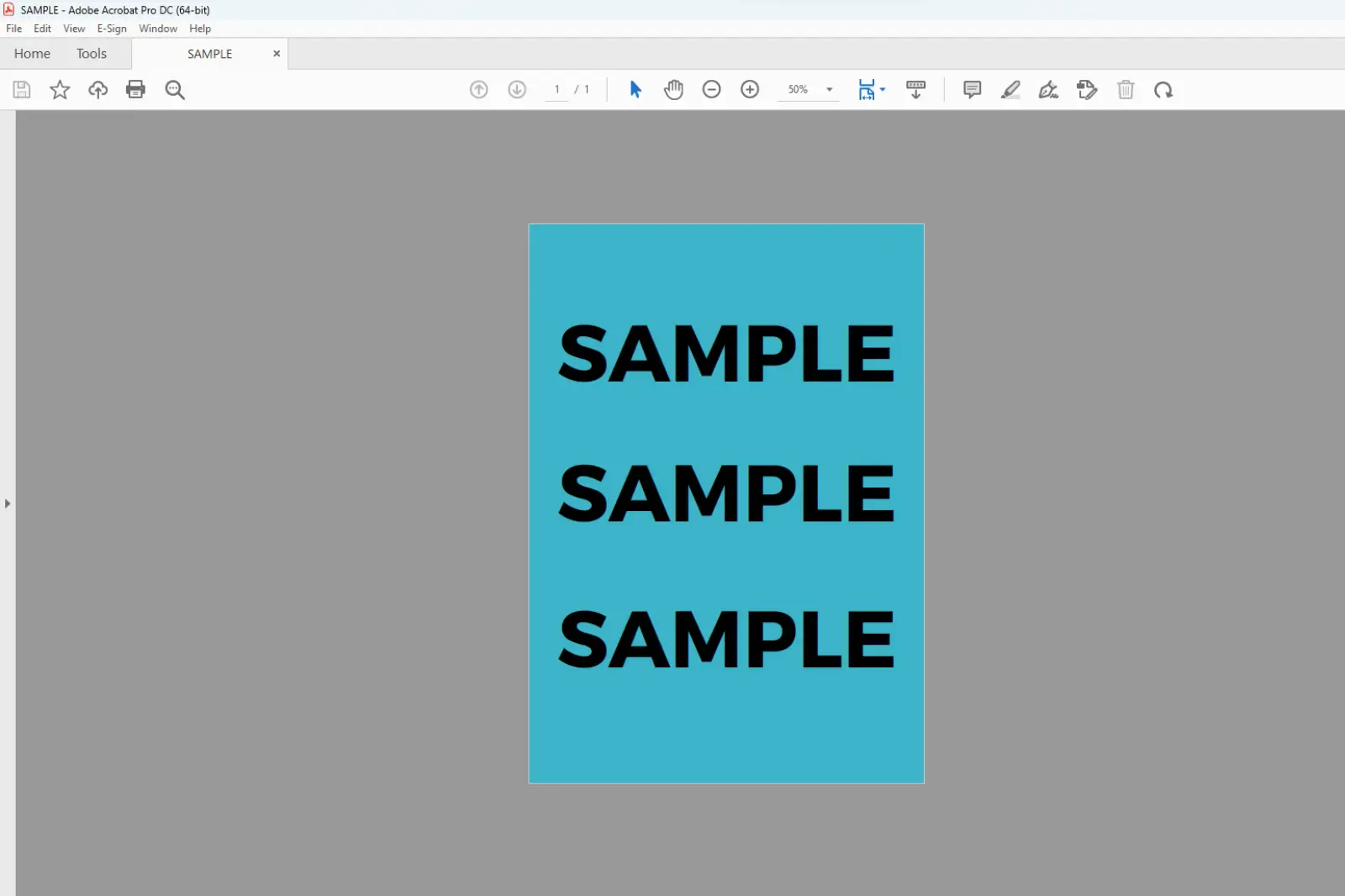
ขั้นตอนที่ 2: เมื่ออัปโหลดไฟล์ของคุณแล้ว ให้คลิกที่ตัวเลือก “แก้ไข” แล้วคลิกที่ “พื้นหลัง” ในเมนูแบบเลื่อนลง คลิกที่ "แก้ไขพื้นหลัง" จากนั้นคลิกที่ปุ่ม "ลบ" ที่ด้านล่างของเทมเพลตและกด "ตกลง"
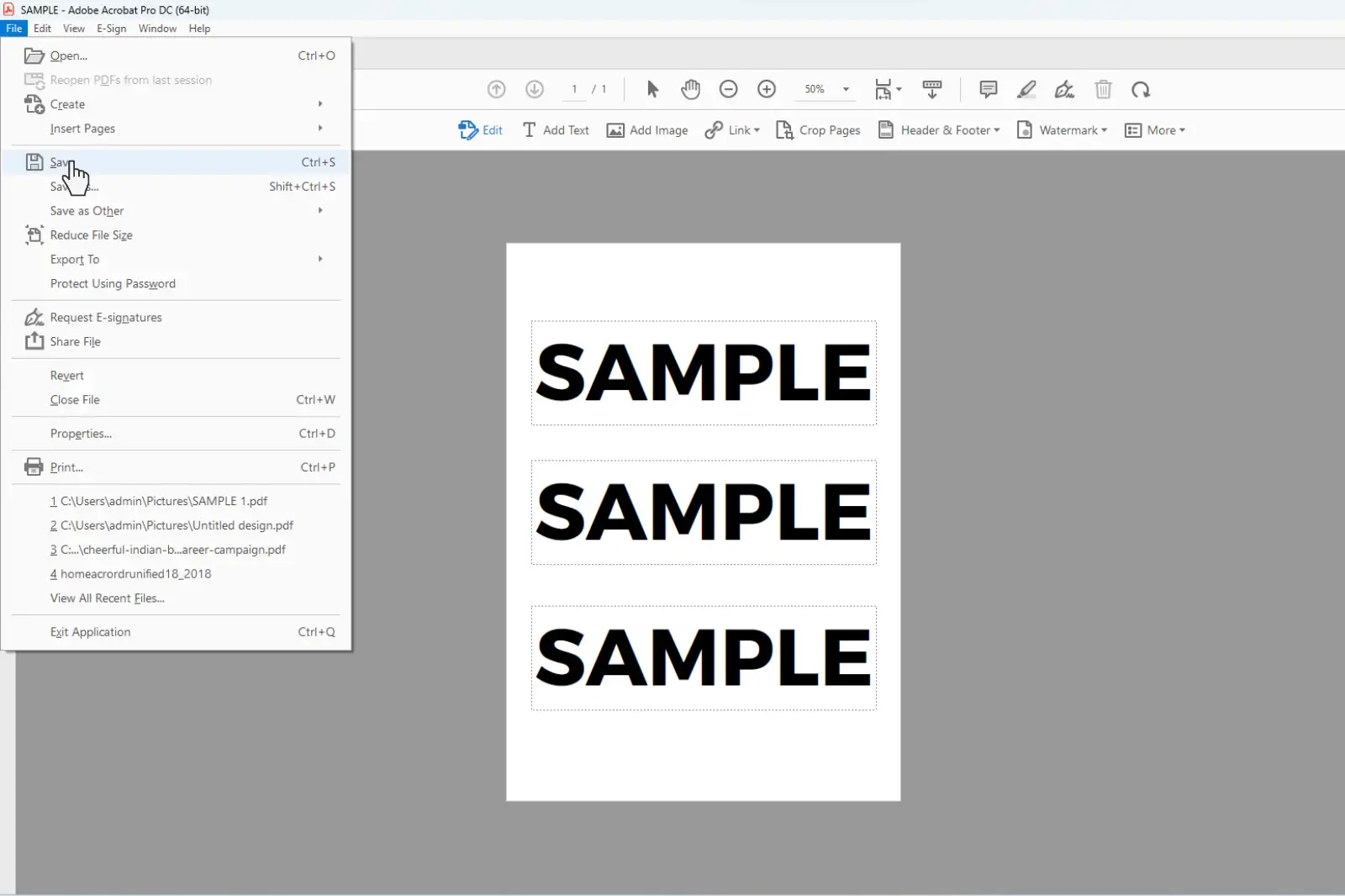
โวล่า! พื้นหลังของคุณจากไฟล์ PDF ถูกลบออกแล้ว นั่นเป็นเรื่องง่าย
วิธีที่ 2: การลบพื้นหลังออกจาก PDF โดยใช้ Adobe Acrobat:
อีกวิธีในการลบพื้นหลังออกจาก PDF คือการใช้ Adobe Acrobat นี่คือคำแนะนำของคุณ:
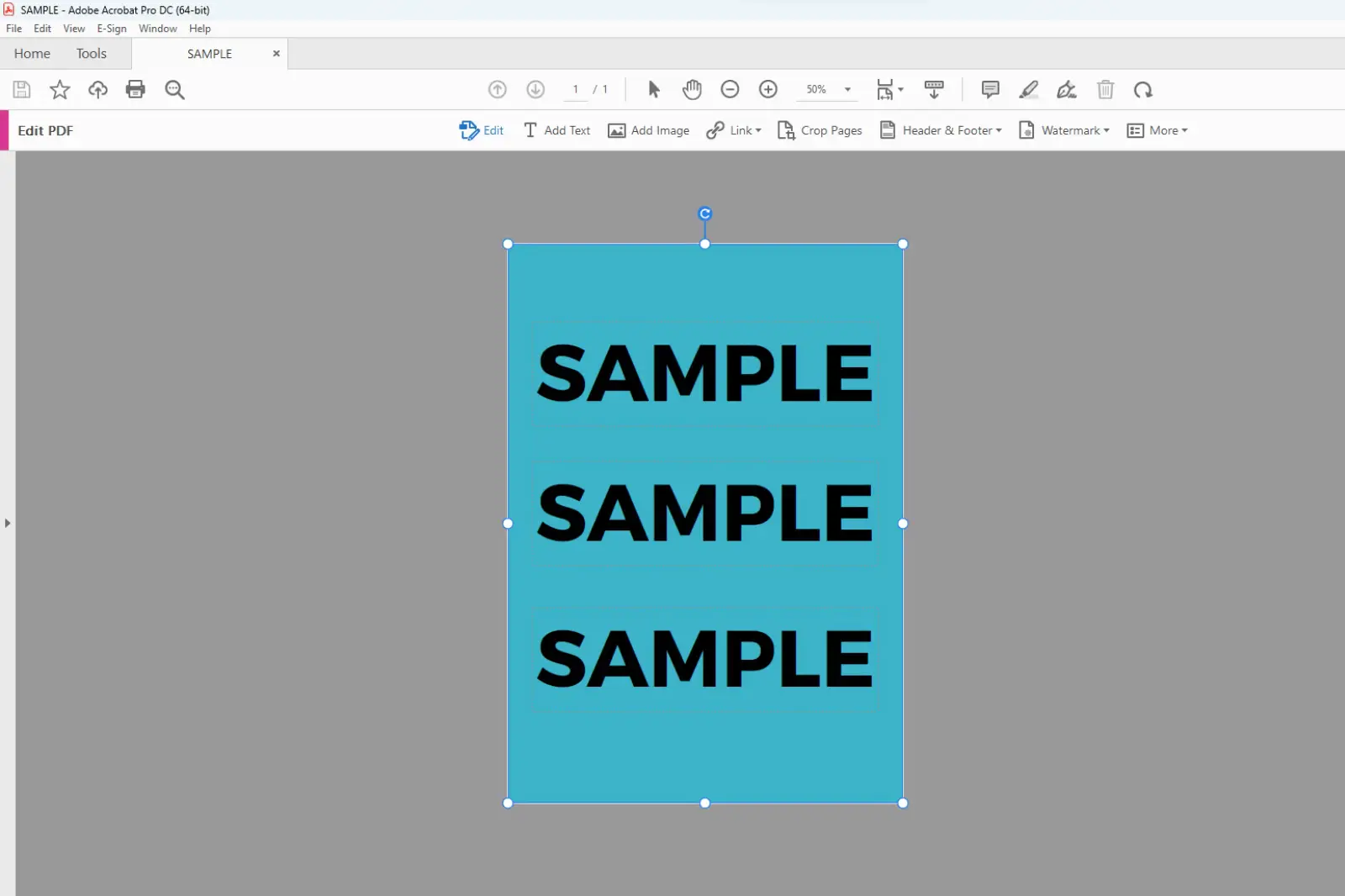
ขั้นตอนที่ 1: เข้าสู่ Adobe Acrobat และเปิดไฟล์ PDF ที่คุณต้องการลบพื้นหลัง
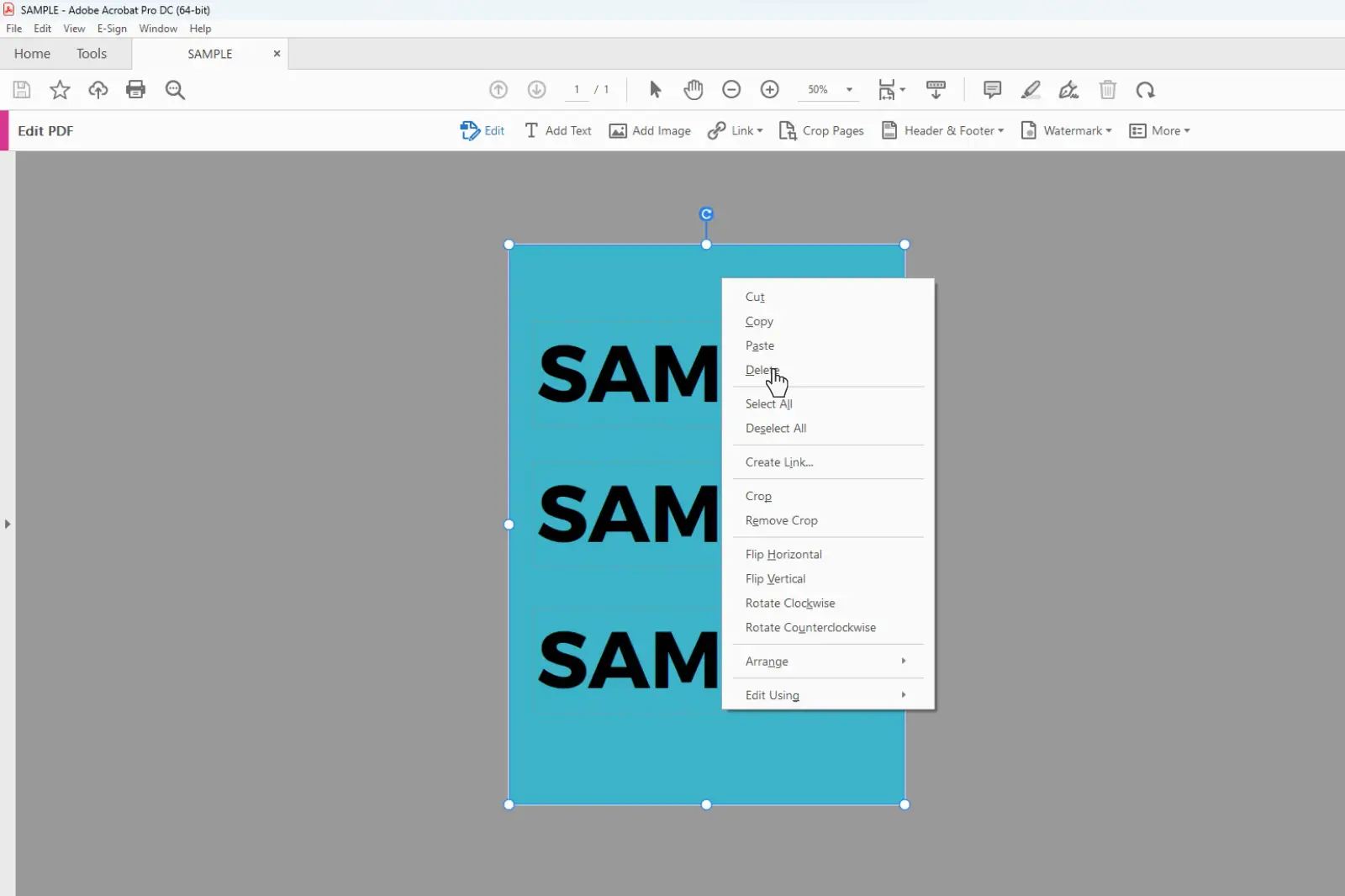
ขั้นตอนที่ 2: เลือกตัวเลือกเครื่องมือแล้วคลิกที่แก้ไข PDF หลังจากนั้น เมื่อคุณทำเช่นนั้น เมนูดรอปดาวน์จะปรากฏขึ้น ในเมนูนั้นคลิกที่ "เพิ่มเติม" แล้วคลิกที่ "พื้นหลัง" และจากนั้นกด "ลบ"
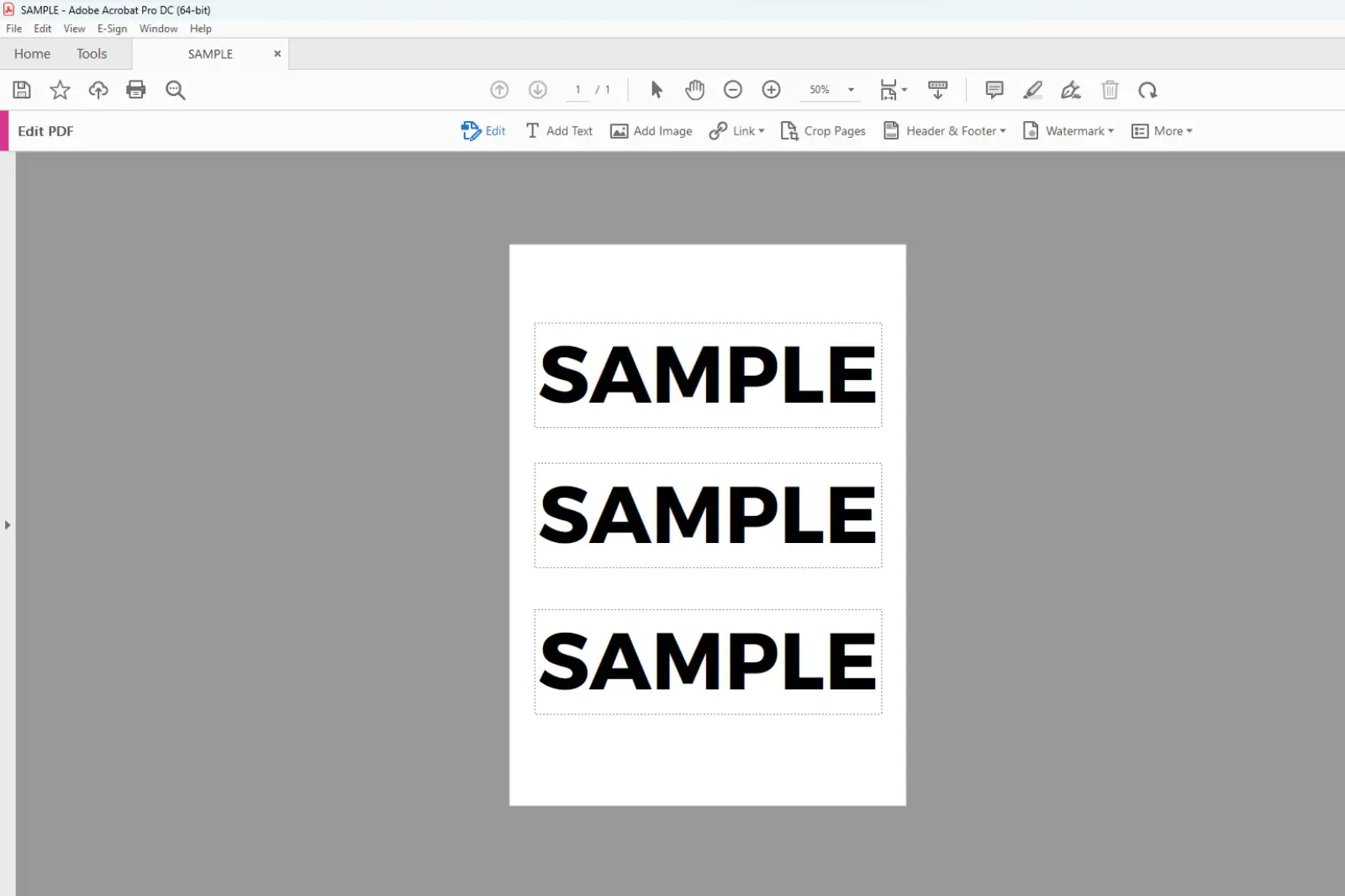
ขั้นตอนที่ 3: คลิกที่ "ใช่" เพื่อลบพื้นหลังและคุณก็พร้อมแล้ว!
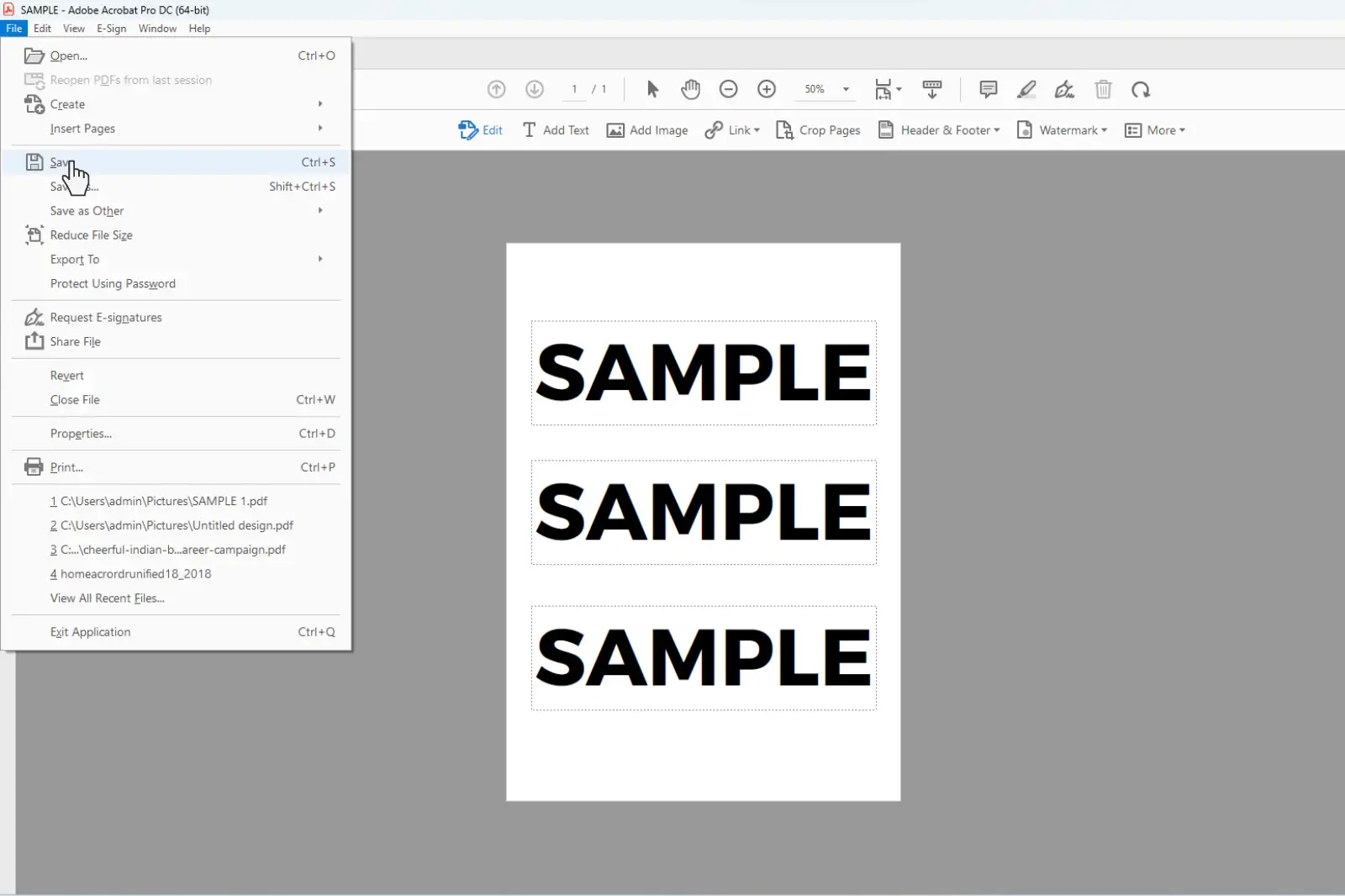
วิธีที่ 3: การลบพื้นหลังออกจาก PDF โดยใช้ Google Drive:
การลบพื้นหลังจากไฟล์ PDF ยังสามารถทำได้โดยใช้ Google Drive ด้วย เช่นกัน ขั้นตอนดังต่อไปนี้คือวิธีการทำ:
ขั้นตอนที่ 1: เข้าสู่บัญชี Google Drive ของคุณและอัปโหลดไฟล์ PDF ที่คุณต้องการลบพื้นหลัง
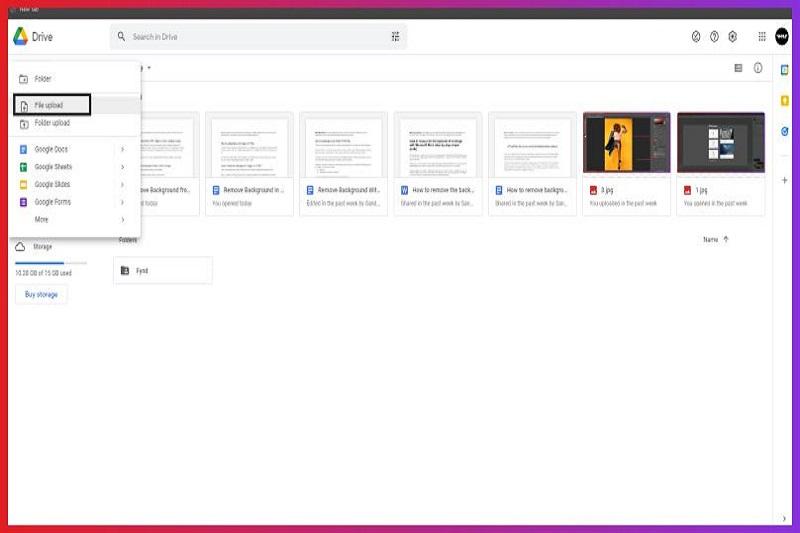
ขั้นตอนที่ 2: เมื่อคุณพบ PDF แล้ว ให้คลิกขวาที่ไฟล์แล้วเลือก "เปิดด้วย" จากนั้นเลือก "Google เอกสาร"
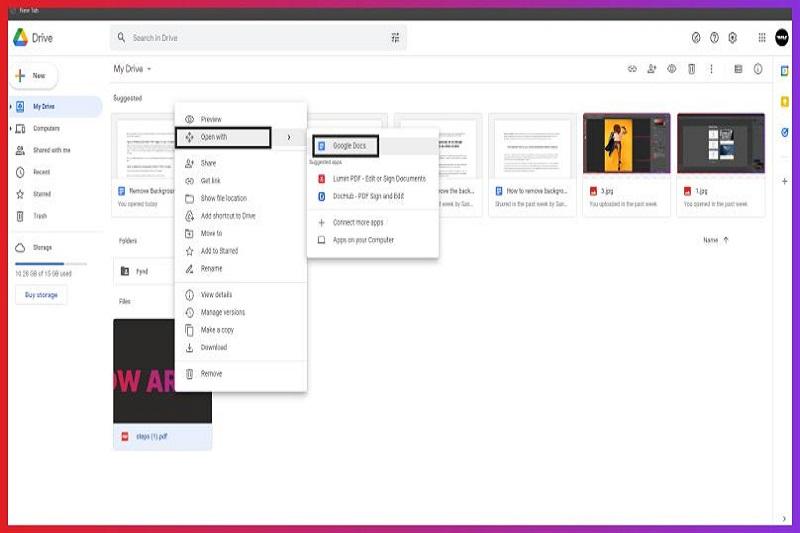
ขั้นตอนที่ 3: ตอนนี้ คุณจะเหลือเพียงเนื้อหาที่เป็นข้อความเท่านั้น สีพื้นหลังและรูปภาพจะถูกลบออกเช่นกัน
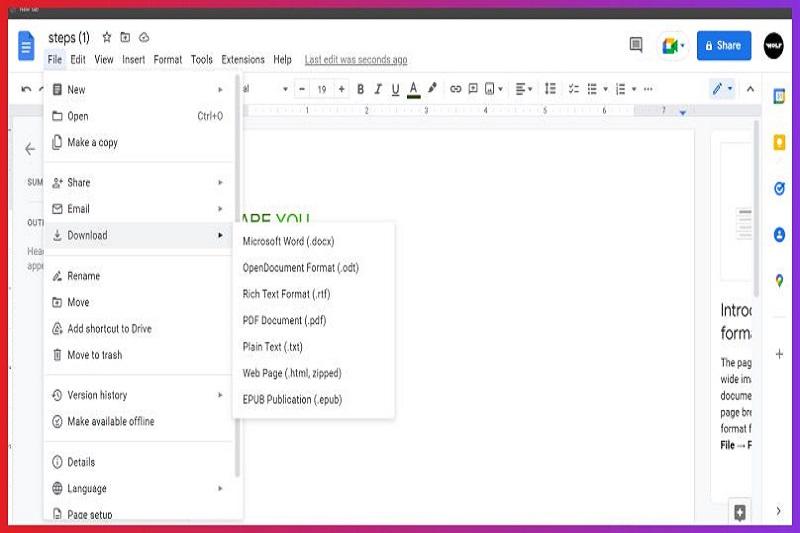
PS: เราไม่ชอบใช้ Google Drive เพื่อลบพื้นหลังออกจากไฟล์ PDF เนื่องจากไม่เพียงลบพื้นหลังและรูปภาพเท่านั้น แต่ยังไม่รักษาเค้าโครงของเนื้อหาข้อความด้วย
ลบพื้นหลังออกจากรูปภาพ PNG, JPG, JPEG และ WebP ด้วย Erase.bg:
ในขณะที่วิธีการที่ได้กล่าวมาข้างต้นนั้นจำกัดไว้เฉพาะการลบพื้นหลังจากไฟล์ PDF เท่านั้น คุณสามารถใช้ Erase.bg เพื่อลบพื้นหลังจากภาพรูปแบบ PNG, JPG, JPEG และ WebP ได้อีกด้วย
ในการลบพื้นหลังจากภาพรูปแบบเหล่านี้ คุณต้องเข้าถึง Erase.bg ผ่านเว็บไซต์หรือดาวน์โหลดแอปพลิเคชัน Erase.bg จาก App Store (สำหรับผู้ใช้ iOS) หรือ Google Play Store (สำหรับผู้ใช้ Android)
นี่คือวิธีการลบพื้นหลังจากภาพรูปแบบ WebP, PNG, JPG และ JPEG โดยใช้ Erase.bg
ขั้นตอนที่ 1: คลิกที่กล่องข้อความที่อ่านว่า "อัปโหลดภาพ" หรือคุณยังสามารถลากและวางภาพลงบนหน้าเว็บได้เช่นกัน
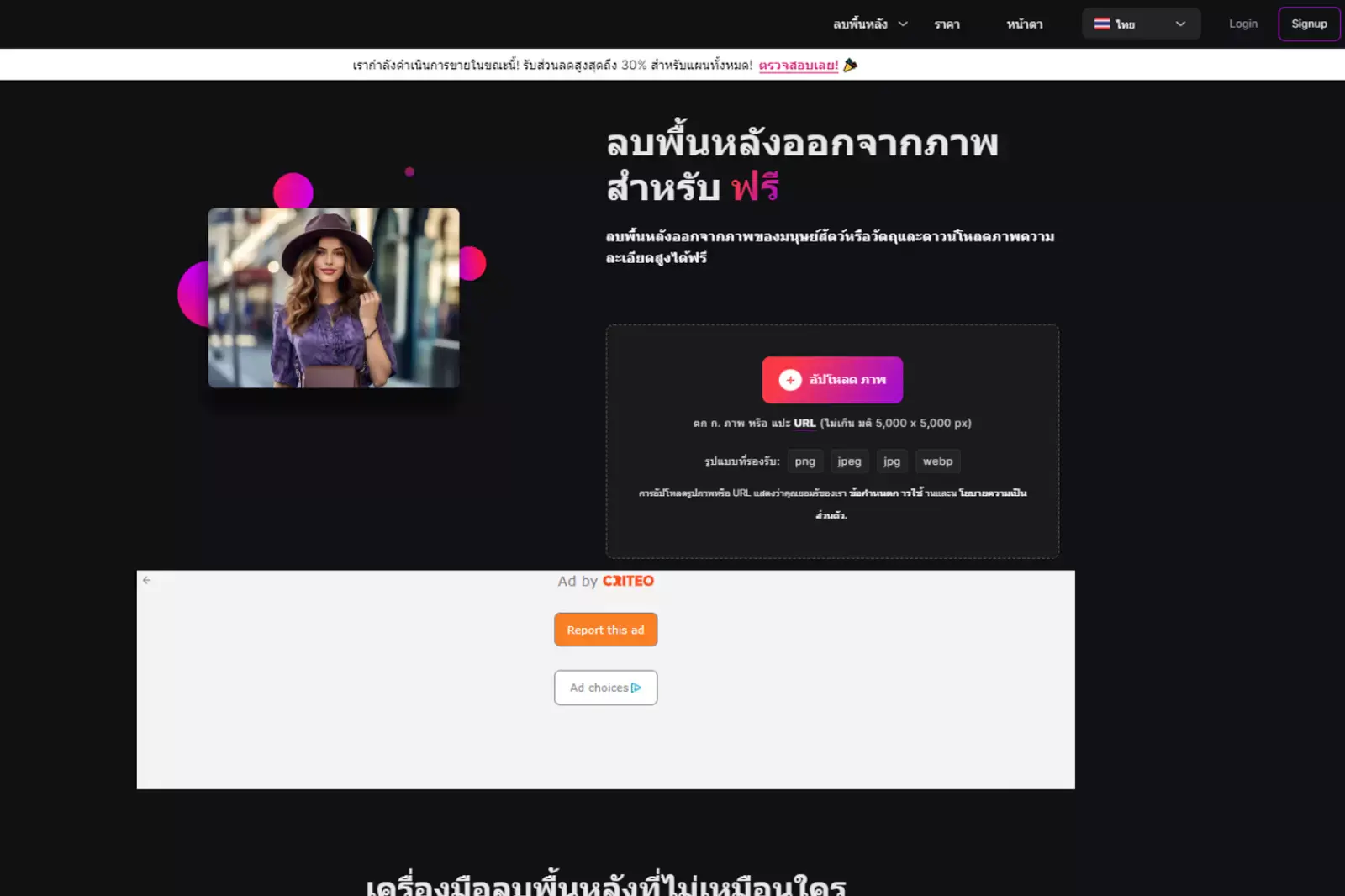
ขั้นตอนที่ 2: ข้อความจะปรากฏบนหน้าจอว่า "กำลังอัปโหลดภาพ โปรดรอ..." และในระหว่างนี้ ที่มากับประสิทธิภาพ AI ของ Erase.bg จะลบพื้นหลังออกจากภาพที่คุณเลือก
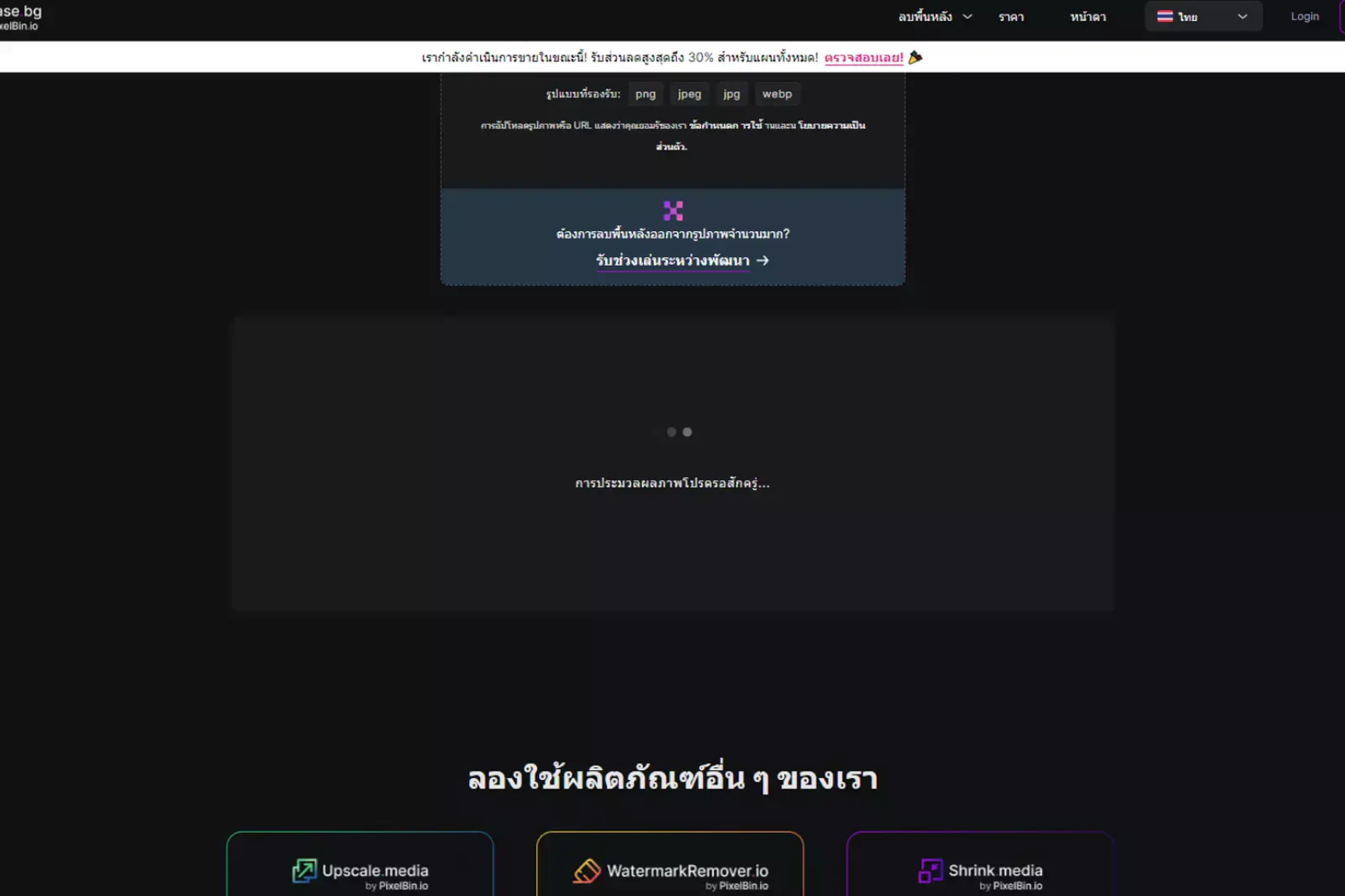
ขั้นตอนที่ 3: หากคุณต้องการลบบางสิ่งหรือแก้ไขภาพ คุณจะเห็นตัวเลือกแก้ไขที่มุมบนขวาของภาพที่มีพื้นหลังถูกลบออกแล้ว
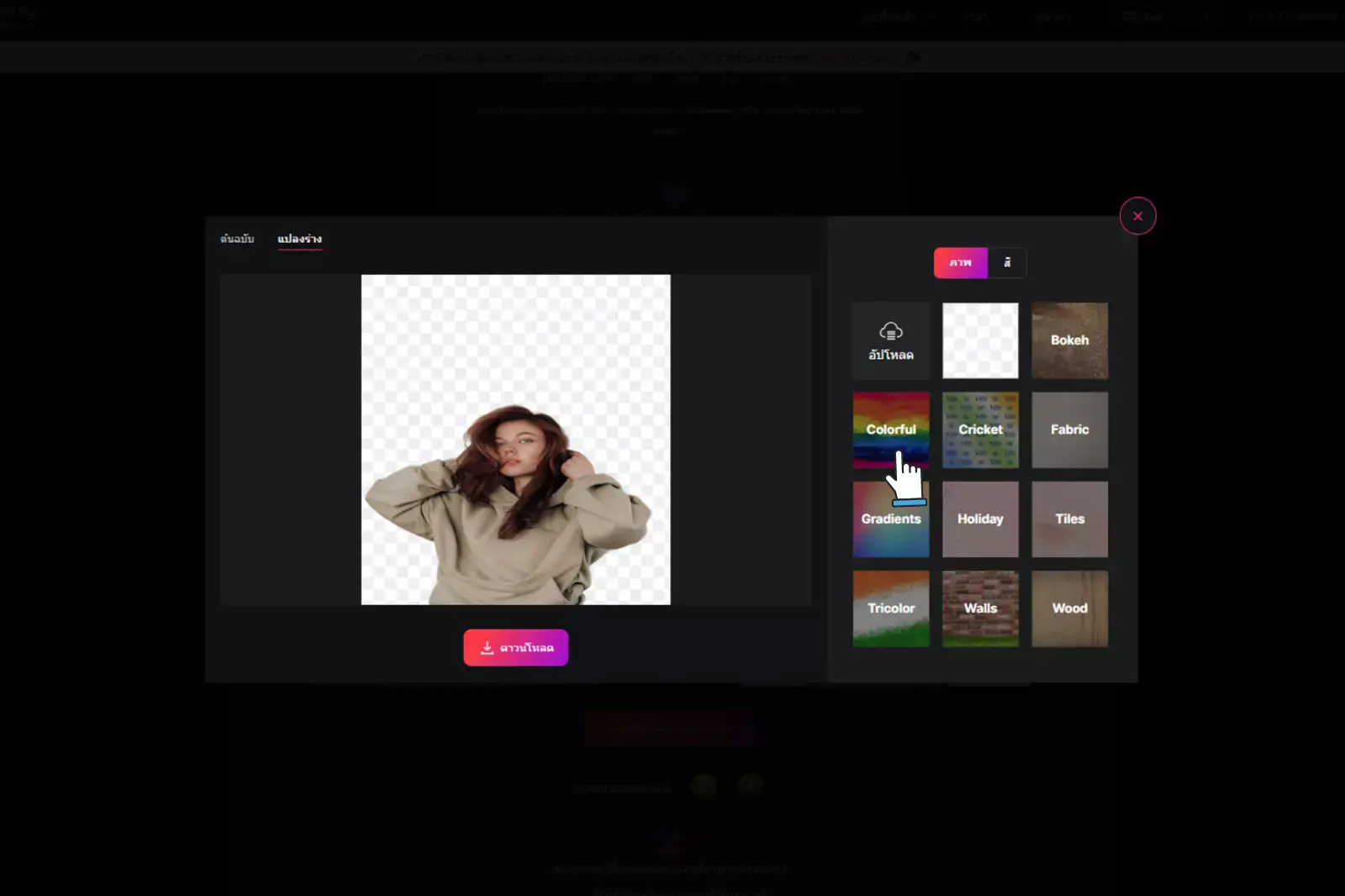
ขั้นตอนที่ 4: ดาวน์โหลดภาพในรูปแบบที่คุณเลือกไปยังที่ปลายทางที่คุณต้องการ
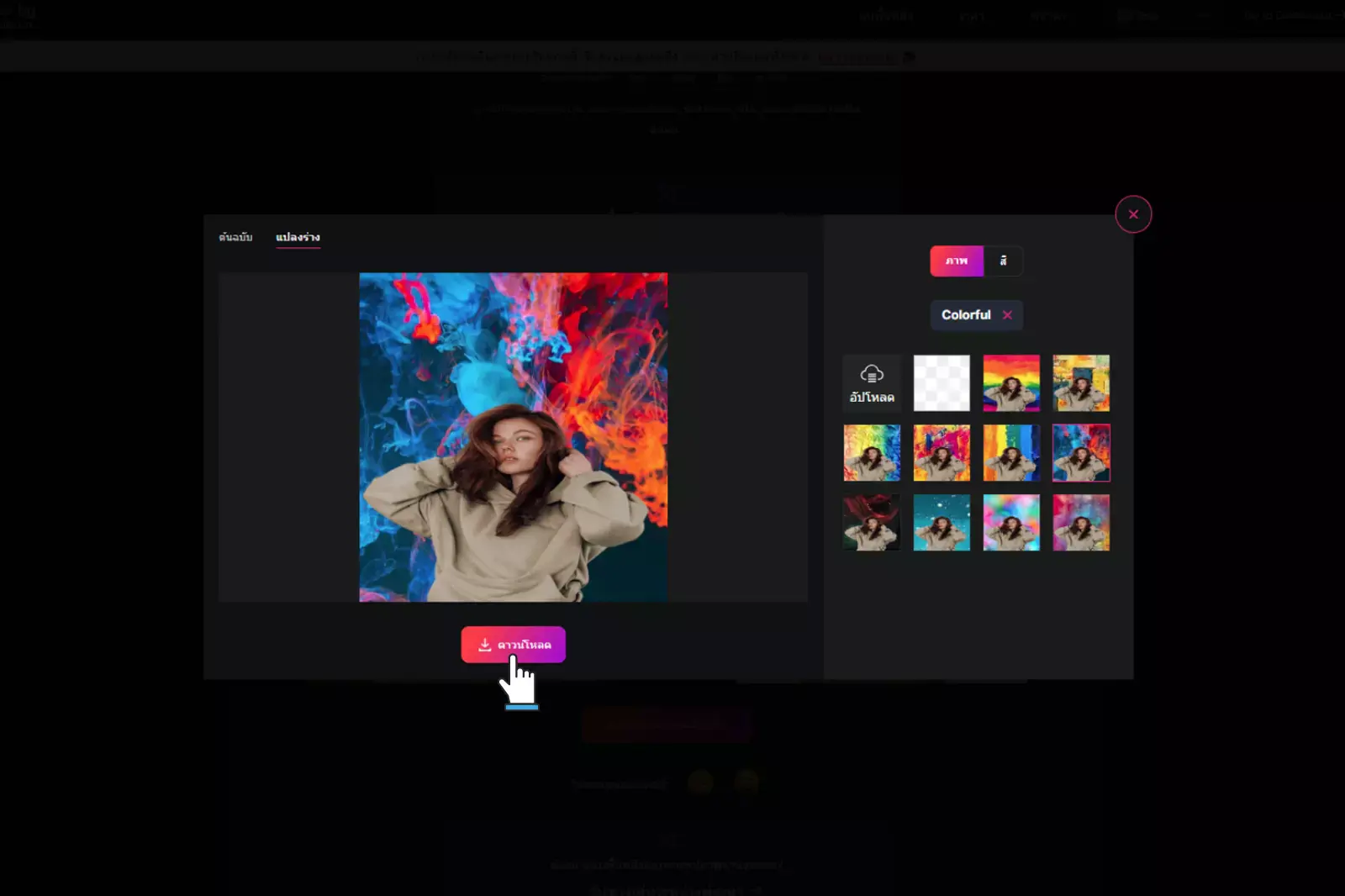
นั่นไม่เร็วและง่ายเกินไปเหรอ?
Remove Background From
FAQ
Here, we have listed some of the commonly asked questions from the community. If you do not find the information you need, feel free to reach out to us at support@pixelbin.io
การเปลี่ยนพื้นหลังจากไฟล์ PDF สามารถทำได้อย่างรวดเร็วด้วย Adobe ดังนี้คือขั้นตอนการดำเนินการ:
ขั้นตอนที่ 1: เข้าสู่ Adobe และเปิดไฟล์ PDF ที่คุณต้องการลบพื้นหลังออก
ขั้นตอนที่ 2: คลิกที่เครื่องมือและไปที่ PDF จากนั้นคุณจะเห็นเครื่องมือแก้ไข PDF ที่แสดงในแถบเครื่องมือรองทางขวา
ขั้นตอนที่ 3: หลังจากนั้นคลิกที่ "เพิ่ม" และคลิกที่ "พื้นหลัง"
ขั้นตอนที่ 4: เพื่อใช้พื้นหลังกับหน้าเป็นรายบุคคลคลิกที่ "ตัวเลือกช่วงหน้า" และระบุช่วงหน้าและคลิกที่ตัวเลือกของชุดคำสั่งย่อย
ขั้นตอนที่ 5: เพื่อตั้งค่าพื้นหลังของคุณ ปฏิบัติตามขั้นตอนดังต่อไปนี้:
สำหรับการใช้พื้นหลังซ้ำ: เพื่อใช้พื้นหลังที่คุณอาจจะบันทึกไว้ก่อนหน้านี้ ไปที่เมนูการตั้งค่าที่บันทึกและเลือกพื้นหลังของคุณ
สำหรับการใส่สีพื้นหลังสีเดียว: เพื่อใส่สีพื้นหลังเป็นสีทึบ ไปที่จากสีและเลือกสีจากแผนภูมิสีหรือสีที่กำหนดเองที่คุณต้องการนำมาใช้
สำหรับการใช้ภาพเป็นพื้นหลัง: หากคุณต้องการใช้ภาพเป็นพื้นหลังในไฟล์ PDF ของคุณ ค
หากคุณต้องการทำให้พื้นหลังของไฟล์ PDF ของคุณเป็นสีขาวด้วย Adobe นี่คือวิธีการที่คุณสามารถทำได้:
ขั้นตอนที่ 1: เมื่ออัปโหลดไฟล์ PDF ของคุณแล้ว ไปที่เครื่องมือและคลิกที่แก้ไข PDF
ขั้นตอนที่ 2: หน้าต่างอื่น ๆ จะปรากฏขึ้น คลิกที่ "เพิ่ม" และจากนั้นคลิกที่ "พื้นหลัง" หลังจากนั้นเลือก "เพิ่ม"
ขั้นตอนที่ 3: ตอนนี้ เพื่อให้พื้นหลังของไฟล์ PDF ของคุณเป็นสีขาว คลิกที่ตัวเลือก "จากสี" และเลือกสีขาว
ขั้นตอนที่ 4: เมื่อคุณเลือกสีแล้ว คลิกที่ตกลง และคุณก็เสร็จสิ้นแล้ว!
ไม่ PDFelement โดย Wondershare ไม่สามารถใช้งานได้ฟรี คุณสามารถเลือกทดลองใช้ฟรีแทนได้ พวกเขามีรุ่นทดลองที่คุณสามารถใช้ได้และตัดสินใจซื้อ
ข้อจำกัดบางอย่างมาพร้อมกับรุ่นทดลอง บางส่วนของพวกเขาคือ:
1. เวอร์ชันทดลองจะประมวลผลไฟล์เพียงสองไฟล์เมื่อใช้กระบวนการแบทช์เพื่อดึงข้อมูล
2. สำหรับรุ่นทดลอง จะมีลายน้ำในไฟล์ PDF เมื่อคุณทำการเปลี่ยนแปลงหรือแสดงความคิดเห็น
3. เมื่อคุณแปลง PDF เป็นรูปแบบอื่นที่คุณเลือก มันจะแปลงสูงสุดเพียงห้าหน้าเท่านั้น
4. หากคุณใช้คุณลักษณะการประมวลผลเป็นชุดเพื่อเพิ่มหมายเลขหน้าหรือลายน้ำ ทุกไฟล์จะยังมีลายน้ำรุ่นทดลองใช้
การทำให้พื้นหลัง PDF ของคุณโปร่งใสเป็นเรื่องง่าย ทั้งหมดนี้ต้องขอบคุณ PDfelement คุณสามารถทำได้โดยทำตามขั้นตอนเหล่านี้:
ขั้นตอนที่ 1: ไปที่ Open Files แล้วเลือกเอกสาร PDF ที่คุณวางแผนจะทำให้ BackgroundBackground โปร่งใส หรือจะใช้ฟีเจอร์ Drag and Drop ก็ได้
ขั้นตอนที่ 2: เลือกตัวเลือกแก้ไขแล้วคลิกที่พื้นหลัง จากนั้นคลิกที่ตัวเลือกแก้ไขพื้นหลัง หน้าต่างใหม่จะปรากฏขึ้น คุณจะต้องคลิกที่ไอคอนที่ดูเหมือนดินสอเพื่อแก้ไขพื้นหลัง
ขั้นตอนที่ 3: หลังจากนั้น เลือกไอคอน ”<>” และเลือก 0% ในตัวเลือกความทึบ และในที่สุด พื้นหลังของคุณจะโปร่งใส
มีหลายสาเหตุที่คุณอาจต้องลบพื้นหลังออกจากไฟล์ PDF ตัวอย่างเช่น คุณอาจต้องการแยกรูปภาพออกจากไฟล์ PDF และใช้ในเอกสารหรือโครงการออกแบบอื่น คุณอาจต้องการลบพื้นหลังเพื่อทำให้ข้อความหรือรูปภาพในไฟล์ PDF อ่านง่ายขึ้น หรือสร้างพื้นหลังแบบโปร่งใส.
วิธีที่ง่ายที่สุดในการลบพื้นหลังออกจากไฟล์ PDF คือใช้เครื่องมือหรือซอฟต์แวร์เฉพาะที่ออกแบบมาเพื่อจุดประสงค์นี้โดยเฉพาะ เช่น PDFelement.